打印机常见硬件故障及处理方法
- 格式:doc
- 大小:29.00 KB
- 文档页数:2
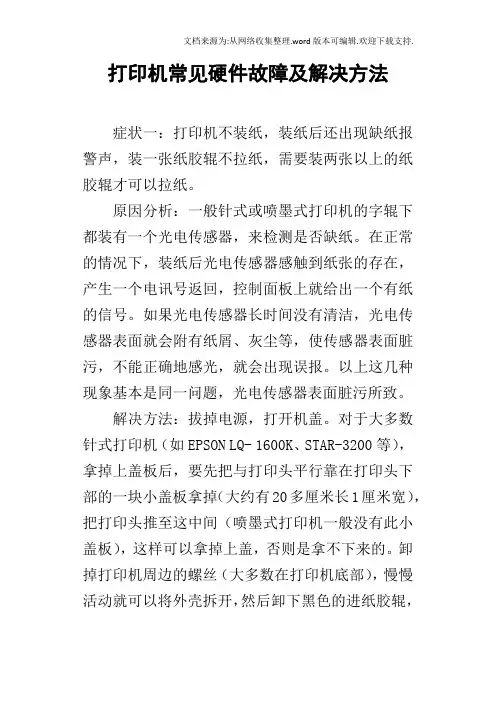
打印机常见硬件故障及解决方法症状一:打印机不装纸,装纸后还出现缺纸报警声,装一张纸胶辊不拉纸,需要装两张以上的纸胶辊才可以拉纸。
原因分析:一般针式或喷墨式打印机的字辊下都装有一个光电传感器,来检测是否缺纸。
在正常的情况下,装纸后光电传感器感触到纸张的存在,产生一个电讯号返回,控制面板上就给出一个有纸的信号。
如果光电传感器长时间没有清洁,光电传感器表面就会附有纸屑、灰尘等,使传感器表面脏污,不能正确地感光,就会出现误报。
以上这几种现象基本是同一问题,光电传感器表面脏污所致。
解决方法:拔掉电源,打开机盖。
对于大多数针式打印机(如EPSON LQ- 1600K、STAR-3200等),拿掉上盖板后,要先把与打印头平行靠在打印头下部的一块小盖板拿掉(大约有20多厘米长1厘米宽),把打印头推至这中间(喷墨式打印机一般没有此小盖板),这样可以拿掉上盖,否则是拿不下来的。
卸掉打印机周边的螺丝(大多数在打印机底部),慢慢活动就可以将外壳拆开,然后卸下黑色的进纸胶辊,要注意进纸辊两边是由一个切槽通过两个铁片卡住,只要用力推它,使它绕纸辊旋转,就可以拿下纸辊。
此时能看见纸辊下有一小光电传感器,清除周围灰尘,用酒精棉轻拭光头,擦掉脏污,重新安装好纸辊、机盖等,通电开机,问题解决。
症状二:打印时字迹一边清晰,而另一边不清晰。
原因分析此现象一般也是出现在针式打印机上,喷墨打印机也可能出现,不过几率较小,主要是打印头导轨与打印辊不平行,导致两者距离有远有近所致。
解决方法:可以调节打印头导轨与打印辊的间距,使其平行。
具体做法是:分别拧松打印头导轨两边的螺母,在左右两边螺母下有一调节片,移动两边的调节片,逆时针转动调节片使间隙减小,顺时针可使间隙增大,最后把打印头导轨与打印辊调节平行就可解决问题。
要注意调节时找准方向,可以逐渐调节,多试打几次。
症状三:打印时感觉打印头受阻力,打印一会就停下发出长鸣或在原处震动。
原因分析打印头导轨长时间滑动会变得干涩,打印头移动时就会受阻,到一定程度就可以使打印停止,严重时可以烧坏驱动电路。
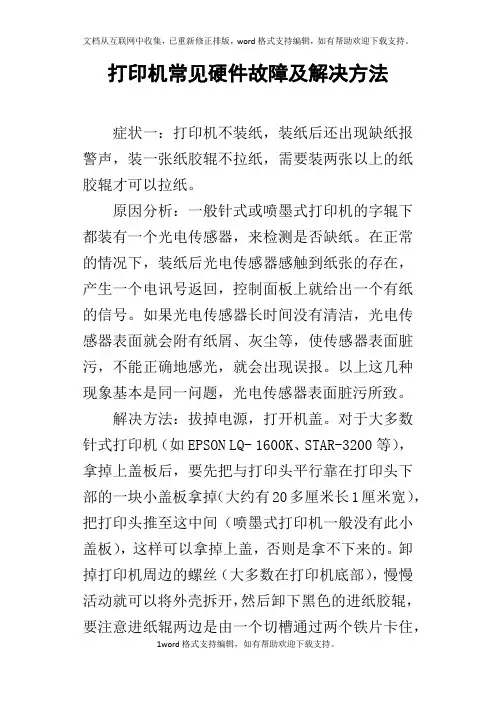
打印机常见硬件故障及解决方法症状一:打印机不装纸,装纸后还出现缺纸报警声,装一张纸胶辊不拉纸,需要装两张以上的纸胶辊才可以拉纸。
原因分析:一般针式或喷墨式打印机的字辊下都装有一个光电传感器,来检测是否缺纸。
在正常的情况下,装纸后光电传感器感触到纸张的存在,产生一个电讯号返回,控制面板上就给出一个有纸的信号。
如果光电传感器长时间没有清洁,光电传感器表面就会附有纸屑、灰尘等,使传感器表面脏污,不能正确地感光,就会出现误报。
以上这几种现象基本是同一问题,光电传感器表面脏污所致。
解决方法:拔掉电源,打开机盖。
对于大多数针式打印机(如EPSON LQ- 1600K、STAR-3200等),拿掉上盖板后,要先把与打印头平行靠在打印头下部的一块小盖板拿掉(大约有20多厘米长1厘米宽),把打印头推至这中间(喷墨式打印机一般没有此小盖板),这样可以拿掉上盖,否则是拿不下来的。
卸掉打印机周边的螺丝(大多数在打印机底部),慢慢活动就可以将外壳拆开,然后卸下黑色的进纸胶辊,要注意进纸辊两边是由一个切槽通过两个铁片卡住,只要用力推它,使它绕纸辊旋转,就可以拿下纸辊。
此时能看见纸辊下有一小光电传感器,清除周围灰尘,用酒精棉轻拭光头,擦掉脏污,重新安装好纸辊、机盖等,通电开机,问题解决。
症状二:打印时字迹一边清晰,而另一边不清晰。
原因分析此现象一般也是出现在针式打印机上,喷墨打印机也可能出现,不过几率较小,主要是打印头导轨与打印辊不平行,导致两者距离有远有近所致。
解决方法:可以调节打印头导轨与打印辊的间距,使其平行。
具体做法是:分别拧松打印头导轨两边的螺母,在左右两边螺母下有一调节片,移动两边的调节片,逆时针转动调节片使间隙减小,顺时针可使间隙增大,最后把打印头导轨与打印辊调节平行就可解决问题。
要注意调节时找准方向,可以逐渐调节,多试打几次。
症状三:打印时感觉打印头受阻力,打印一会就停下发出长鸣或在原处震动。
原因分析打印头导轨长时间滑动会变得干涩,打印头移动时就会受阻,到一定程度就可以使打印停止,严重时可以烧坏驱动电路。

打印机常见故障现象以及检测方法!办公室都会使用打印机,但是打印机使用的时候经常遇到各种问题,该怎么解决这些问题呢?其实打印机的内部并不复杂,一般的问题用户完全可以自己动手解决,下面小编就为大家介绍一些简单的维修方法。
一、打印字体模糊不清1、故障现象:打印机打印资料时,打印出来的字休模糊不清;又或者开始的部分文件很清晰,没有任何问题,但是后面的文件内容却开始逐渐模糊甚至变花。
2、排查技巧:第一步,需要检查墨水是否充足;第二步,如果墨水充足,就要检查喷头是否有堵塞。
如果喷头堵塞,最简单的方法按清洗键多次冲洗喷头,这种情况是需要浪费一定的墨水量。
如果多次清洗还不成功,那么把墨盒卸下来,然后用带水压的自来水冲洗注墨处(注意不要弄湿芯片),一直要等到喷墨嘴流出无色的水为止。
然后,把墨盒放在干燥处凉干,接着重新注入墨水,就又可以正常使用打印机了。
或者将将喷嘴浸泡于60-70度左右的温水中,待结墨溶解后会有墨水渗出,此时即可正常使用。
需要提醒的是,如果是激光打印机出现这种问题,建议用户不要随意DIY,因为遇上这种情况多数是定影组件出现问题,最好的办法还是送修,激打远比喷打繁杂。
二、墨盒有墨水却显示“墨尽”1、故障现象:墨盒里明明还有墨水,但是墨盒状态灯却在闪烁提示墨尽(墨盒打空),或者在打印首选项中提示没墨,打印机无法执行打印命令。
2、排查技巧:第一步,确认自己是否在断电的情况下更换墨盒,因为正常情况下更换墨盒后要进行打印头清洗,而断电状态无法清洗导致打印机无法辨认新的墨盒,提示墨尽。
这时候只要用户在通电状态下重新安装墨盒即可解决。
第二步,若问题仍然存在,那么可能是打印机计数器达到一定值。
目前许多喷墨打印机对墨水容量的计算是使用打印机内部的电子计数器来进行计数的,当该计数器达到一定值时,打印机就判断墨水用尽。
解决方法是打开电源,将打印头移动到墨盒更换位置。
将墨盒安装好后,让打印机进行充墨,充墨过程结束后,故障就会排除。

打印机常见问题故障及解决方法一、打印机无法正常启动1.检查打印机是否通电2.检查打印机是否连接电脑或网络3.检查打印机是否处于待机状态,若是则尝试重新启动二、打印质量差1.清洁打印头,可使用专业清洗液或软布擦拭2.更换墨盒或碳粉盒,确保墨粉充足且质量良好3.调整打印机设置,如调整分辨率、纸张类型等三、纸张堵塞或多张纸同时进纸1.检查纸张是否摆放正确,避免重叠或歪斜2.检查进纸器是否损坏或松动,若是则更换或修复3.调整进纸器的张力和角度,确保纸张能够顺畅进出四、打印速度慢或停滞不前1.关闭其他程序和窗口,释放系统资源2.更新驱动程序和固件,确保最新版本的兼容性和稳定性3.增加内存容量和处理器速度,提高系统性能五、无法连接网络或共享打印机1.检查网络连接设置和密码等信息是否正确输入,并重新尝试连接2.检查网络设备和路由器是否正常工作,如有故障则及时修复3.调整网络设置,如更改IP地址、端口号等,确保与其他设备兼容六、打印机出现异常声音或故障提示1.检查打印机的显示屏或LED灯,了解故障信息和代码2.查找相关故障代码的解释和建议,可通过官方网站或手册获取3.联系厂家客服或售后服务部门,寻求专业帮助和支持七、打印机无法识别墨盒或碳粉盒1.检查墨盒或碳粉盒是否正确安装,避免插反或摆放不当2.清洁墨盒插槽和打印头接口,确保良好接触3.使用厂家推荐的墨盒或碳粉盒,并避免使用非原装配件八、打印机无法自动双面打印1.检查打印机设置和驱动程序是否支持自动双面打印功能2.调整纸张类型和大小设置,确保与自动双面打印功能相匹配3.手动翻转纸张并重新放入进纸器中,进行手动双面打印九、打印机无法连接移动设备或云端服务1.检查移动设备和打印机的网络连接,确保在同一局域网内2.安装并启用相关的移动应用程序或云端服务,如AirPrint、GoogleCloud Print等3.调整打印机设置和安全选项,确保允许外部设备和云端服务进行访问总结:以上是常见的打印机故障及解决方法,其中包括硬件故障和软件配置问题。
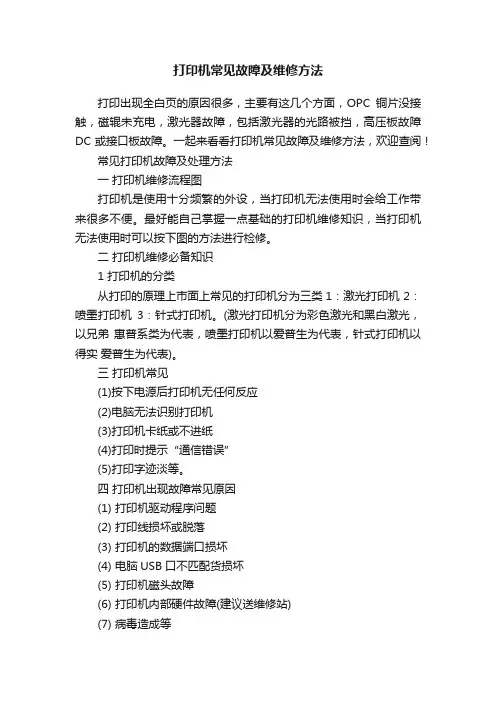
打印机常见故障及维修方法打印出现全白页的原因很多,主要有这几个方面,OPC铜片没接触,磁辊未充电,激光器故障,包括激光器的光路被挡,高压板故障DC或接口板故障。
一起来看看打印机常见故障及维修方法,欢迎查阅!常见打印机故障及处理方法一打印机维修流程图打印机是使用十分频繁的外设,当打印机无法使用时会给工作带来很多不便。
最好能自己掌握一点基础的打印机维修知识,当打印机无法使用时可以按下图的方法进行检修。
二打印机维修必备知识1 打印机的分类从打印的原理上市面上常见的打印机分为三类1:激光打印机 2:喷墨打印机3:针式打印机。
(激光打印机分为彩色激光和黑白激光,以兄弟惠普系类为代表,喷墨打印机以爱普生为代表,针式打印机以得实爱普生为代表)。
三打印机常见(1)按下电源后打印机无任何反应(2)电脑无法识别打印机(3)打印机卡纸或不进纸(4)打印时提示“通信错误”(5)打印字迹淡等。
四打印机出现故障常见原因(1) 打印机驱动程序问题(2) 打印线损坏或脱落(3) 打印机的数据端口损坏(4) 电脑USB口不匹配货损坏(5) 打印机磁头故障(6) 打印机内部硬件故障(建议送维修站)(7) 病毒造成等五打印机维修方法1.打印机不能打印检测方法打印机不能打印的故障原因有硬件和软件两个方面的原因,打印机发生故障时可以按照以下步骤进行检测:(1) 检查打印机的耗材寿命(2) 检查打印机的电源线是否脱落,电源灯是否正常亮。
(3) 如还不能打印检查电脑连接到打印机的打印线是否有问题,检查后重新连接后尝试打印(4)如还不能打印换一根打印工作正常的打印线尝试,如还不行请检查下一项。
(5)检查串并口的设置是否正确,将BIOS中打印机使用的端口打开,即将打印机使用的端口设置为“Enable",检查BIOS中打印端口模式设置是否正确,将打印端口设置为”ECP+EPP"或“Normal"方式,然后正确配置软件中打印机端口。

打印机常见故障及解决⽅法⼤全1.故障现象:发出打印命令后,打印机⽆反应,系统提⽰打印机是否联机及电缆连接是否正常。
分析与维修:这可能是打印机电源线末插好、打印电缆未正确连接或接触不良、计算机并⼝损坏等原因造成的。
先按打印机开关,看打印机能不能启动。
如不能启动(电源灯不亮),先检查打印机电源线是否与电源及打印机后的电源插孔正确连接。
在关机状态下把电源线重插⼀遍,并换⼀个电源插座试⼀下,看能否解决问题。
如果按下电源开关后,打印机能正常启动,就进CMOS设置⾥看⼀下并⼝设置是否设置正确。
⼀般的打印机⽤的是ECP模式,也有些打印机不⽀持ECP模式,此时可⽤ECP+EPP,或NORMAL。
如问题还未解决,则着重检查打印电缆。
先把电脑关掉,把打印电缆从主机的并⼝上拔下,并重新插好,再把打印电缆的另⼀端从打印机后的并⼝上拔下再重新插好。
注意,⼀定要把主机关掉,不要带电拔插,否则可能损坏打印机!如果问题还不能解决,就换根打印电缆试试。
再不⾏,那就是主板并⼝有问题了。
2.故障现象:使⽤⽹络打印机时,⽆法打印或出现找不到⽹络打印机的提⽰。
分析与维修:先检查连接打印机的电脑上的打印机设置是否正确,并且确定该打印机已共享。
然后检查远程使⽤⽹络打印机的电脑上的打印机设置是否正确。
注意,设置都正确但是仍然⽆法打印这种情况经常可能碰到,⼀般我们在使⽤⽹络打印机的电脑上,把正确的打印机驱动程序重装⼀遍,问题就可以解决。
3.故障现象:打印机不能检测墨⽔类型或打印出的字符模糊不清。
分析与维修:先对打印头进⾏清洗(很多打印机的'驱动程序⾥提供了清洗打印头命令,直接使⽤该命令即可)。
如果长时间没使⽤打印机,就要多清洗⼏次。
如果你对拆卸和安装墨盒⽐较熟悉,最好把墨盒拆下来,在靠近打印头的地⽅⽤柔软的、吸⽔性较强的纸擦千净。
如果还不能解决,那可能就是打印机驱动程序有问题,把与打印机对应的打印机驱动程序重新安装⼀遍,⼀般都能解决问题。
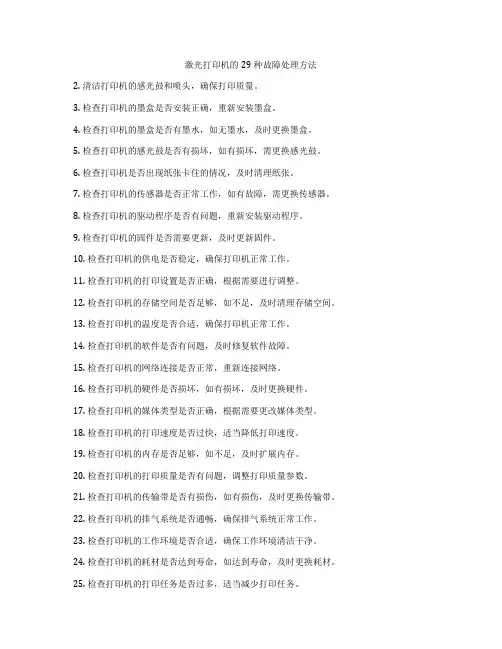
激光打印机的29种故障处理方法2. 清洁打印机的感光鼓和喷头,确保打印质量。
3. 检查打印机的墨盒是否安装正确,重新安装墨盒。
4. 检查打印机的墨盒是否有墨水,如无墨水,及时更换墨盒。
5. 检查打印机的感光鼓是否有损坏,如有损坏,需更换感光鼓。
6. 检查打印机是否出现纸张卡住的情况,及时清理纸张。
7. 检查打印机的传感器是否正常工作,如有故障,需更换传感器。
8. 检查打印机的驱动程序是否有问题,重新安装驱动程序。
9. 检查打印机的固件是否需要更新,及时更新固件。
10. 检查打印机的供电是否稳定,确保打印机正常工作。
11. 检查打印机的打印设置是否正确,根据需要进行调整。
12. 检查打印机的存储空间是否足够,如不足,及时清理存储空间。
13. 检查打印机的温度是否合适,确保打印机正常工作。
14. 检查打印机的软件是否有问题,及时修复软件故障。
15. 检查打印机的网络连接是否正常,重新连接网络。
16. 检查打印机的硬件是否损坏,如有损坏,及时更换硬件。
17. 检查打印机的媒体类型是否正确,根据需要更改媒体类型。
18. 检查打印机的打印速度是否过快,适当降低打印速度。
19. 检查打印机的内存是否足够,如不足,及时扩展内存。
20. 检查打印机的打印质量是否有问题,调整打印质量参数。
21. 检查打印机的传输带是否有损伤,如有损伤,及时更换传输带。
22. 检查打印机的排气系统是否通畅,确保排气系统正常工作。
23. 检查打印机的工作环境是否合适,确保工作环境清洁干净。
24. 检查打印机的耗材是否达到寿命,如达到寿命,及时更换耗材。
25. 检查打印机的打印任务是否过多,适当减少打印任务。
26. 检查打印机的操作是否正确,根据需要进行操作指导。
27. 检查打印机的散热系统是否正常,确保散热系统正常工作。
28. 检查打印机的电路是否有问题,如有问题,及时修复电路故障。
29. 检查打印机的其他部件是否正常,及时修复其他部件故障。
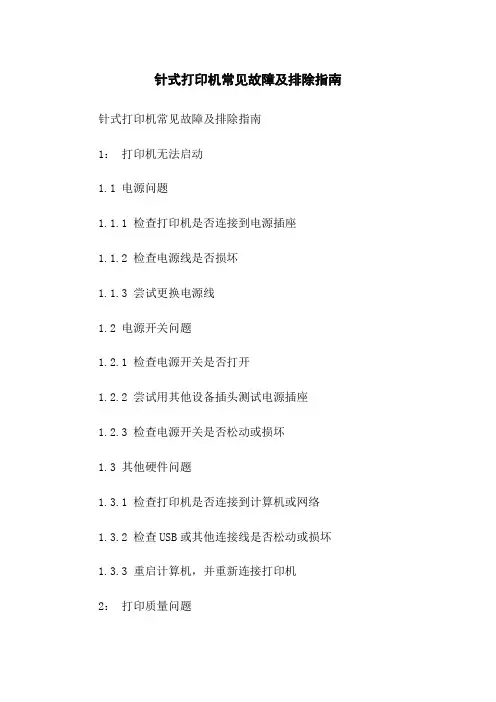
针式打印机常见故障及排除指南针式打印机常见故障及排除指南1:打印机无法启动1.1 电源问题1.1.1 检查打印机是否连接到电源插座1.1.2 检查电源线是否损坏1.1.3 尝试更换电源线1.2 电源开关问题1.2.1 检查电源开关是否打开1.2.2 尝试用其他设备插头测试电源插座1.2.3 检查电源开关是否松动或损坏1.3 其他硬件问题1.3.1 检查打印机是否连接到计算机或网络1.3.2 检查USB或其他连接线是否松动或损坏1.3.3 重启计算机,并重新连接打印机2:打印质量问题2.1 打印模糊2.1.1 检查打印头是否干净,如有需要,使用清洁卡或清洁液清洁打印头2.1.2 调整打印机设置,如分辨率、质量等参数2.1.3 检查打印介质是否适合打印机类型2.2 打印噪音大2.2.1 检查打印头是否干净,如有需要,使用清洁卡或清洁液清洁打印头2.2.2 检查打印介质是否均匀,如有需要,更换打印介质2.2.3 检查打印头是否松动或损坏,如有需要,修复或更换打印头2.3 打印漏印2.3.1 检查打印头是否干净,如有需要,使用清洁卡或清洁液清洁打印头2.3.2 调整打印机设置,如打印速度、打印浓度等参数2.3.3 检查打印机介质供应系统是否正常工作,如有需要,修复或更换相关零部件3:纸张进纸问题3.1 纸张卡纸3.1.1 检查打印机进纸通道是否有异物卡住3.1.2 检查纸张是否正确安装,如有需要,重新安装纸张3.1.3 清理打印机进纸通道,确保没有纸屑或污垢堵塞通道3.2 纸张堆积问题3.2.1 检查打印机纸张供应系统是否正常工作3.2.2 调整打印机设置,如纸张间隔、纸张厚度等参数附件:- 打印机使用手册- 清洁工具法律名词及注释:- 电源插座:指供电设备插头插入的电源接口。
- 打印头:用于喷墨、打印的设备部件,负责将墨水或碳带上的墨迹转移到纸张上。
- 清洁卡:用于清除打印头和纸张进纸通道中的污垢和纸屑的卡片状工具。

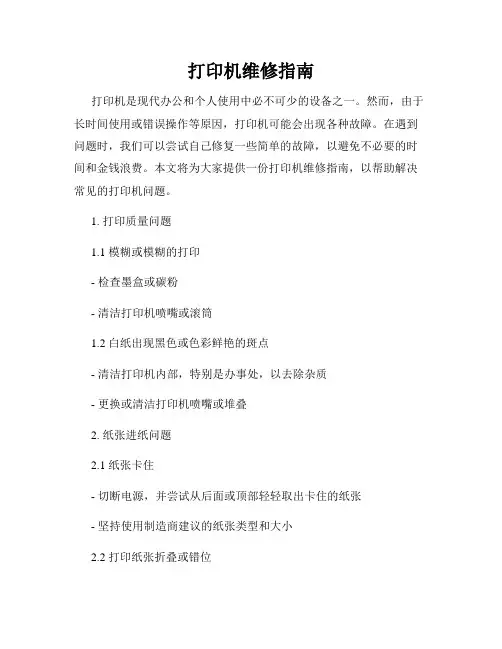
打印机维修指南打印机是现代办公和个人使用中必不可少的设备之一。
然而,由于长时间使用或错误操作等原因,打印机可能会出现各种故障。
在遇到问题时,我们可以尝试自己修复一些简单的故障,以避免不必要的时间和金钱浪费。
本文将为大家提供一份打印机维修指南,以帮助解决常见的打印机问题。
1. 打印质量问题1.1 模糊或模糊的打印- 检查墨盒或碳粉- 清洁打印机喷嘴或滚筒1.2 白纸出现黑色或色彩鲜艳的斑点- 清洁打印机内部,特别是办事处,以去除杂质- 更换或清洁打印机喷嘴或堆叠2. 纸张进纸问题2.1 纸张卡住- 切断电源,并尝试从后面或顶部轻轻取出卡住的纸张- 坚持使用制造商建议的纸张类型和大小2.2 打印纸张折叠或错位- 对纸张托盘进行适当调整,确保它们与纸张完全对齐- 检查与纸张进纸相关的滚筒或轮子是否干净或磨损3. 连接问题3.1 打印机无法连接到计算机- 检查打印机和计算机之间的连接线是否正常连接- 更新打印机驱动程序或重新安装驱动程序3.2 打印机无法通过网络进行共享- 确保打印机与网络连接正常- 设置正确的网络共享权限和设置4. 其他问题4.1 打印机产生吵闹的声音- 检查打印机周围是否有杂物,如纸张碎片或其他异物- 检查打印机内部是否有零件松动或磨损4.2 打印机无法开机或无反应- 检查电源插头和电源线是否连接正常- 尝试重置打印机或更换电源线请记住,在尝试修复打印机故障之前,最重要的是确保你已经阅读并理解了相关的用户手册和操作指南。
如果问题仍然存在,或者你不确定如何修复问题,建议联系打印机的制造商技术支持部门或寻求专业维修师的帮助。
通过本篇打印机维修指南,我们希望能够帮助大家解决一些常见的打印机问题,提高工作效率和节省维修成本。
希望你的打印机在遇到故障时能够迅速恢复正常运行!。
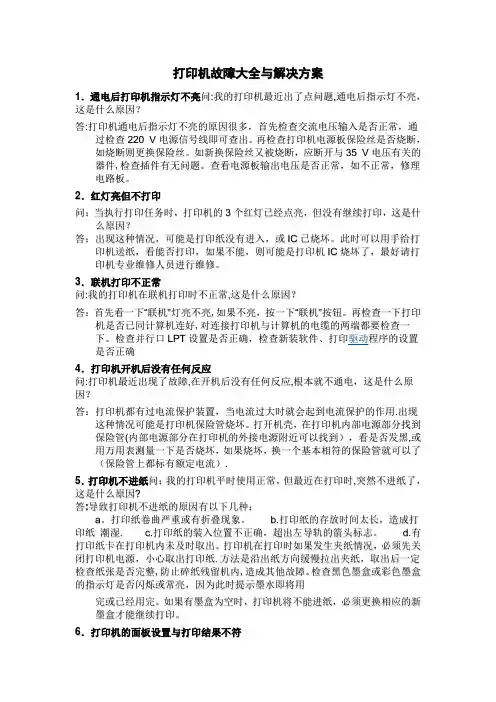
打印机故障大全与解决方案1.通电后打印机指示灯不亮问:我的打印机最近出了点问题,通电后指示灯不亮,这是什么原因?答:打印机通电后指示灯不亮的原因很多,首先检查交流电压输入是否正常,通过检查220V电源信号线即可查出。
再检查打印机电源板保险丝是否烧断,如烧断则更换保险丝。
如新换保险丝又被烧断,应断开与35V电压有关的器件,检查插件有无问题。
查看电源板输出电压是否正常,如不正常,修理电路板。
2.红灯亮但不打印问:当执行打印任务时,打印机的3个红灯已经点亮,但没有继续打印,这是什么原因?答:出现这种情况,可能是打印纸没有进入,或I C已烧坏。
此时可以用手给打印机送纸,看能否打印,如果不能,则可能是打印机I C烧坏了,最好请打印机专业维修人员进行维修。
3.联机打印不正常问:我的打印机在联机打印时不正常,这是什么原因?答:首先看一下“联机"灯亮不亮,如果不亮,按一下“联机"按钮。
再检查一下打印机是否已同计算机连好,对连接打印机与计算机的电缆的两端都要检查一下。
检查并行口L P T设置是否正确,检查新装软件、打印驱动程序的设置是否正确4.打印机开机后没有任何反应问:打印机最近出现了故障,在开机后没有任何反应,根本就不通电,这是什么原因?答:打印机都有过电流保护装置,当电流过大时就会起到电流保护的作用.出现这种情况可能是打印机保险管烧坏。
打开机壳,在打印机内部电源部分找到保险管(内部电源部分在打印机的外接电源附近可以找到),看是否发黑,或用万用表测量一下是否烧坏,如果烧坏,换一个基本相符的保险管就可以了(保险管上都标有额定电流).5.打印机不进纸问:我的打印机平时使用正常,但最近在打印时,突然不进纸了,这是什么原因?答:导致打印机不进纸的原因有以下几种:a。
打印纸卷曲严重或有折叠现象。
b.打印纸的存放时间太长,造成打印纸潮湿.c.打印纸的装入位置不正确,超出左导轨的箭头标志。
d.有打印纸卡在打印机内未及时取出。
打印机三角形闪烁解决方法打印机三角形闪烁是许多用户常常遇到的问题之一。
这种问题的出现会导致打印机无法正常工作,给用户带来不便。
为了帮助大家解决这个问题,接下来我将详细介绍打印机三角形闪烁的原因以及解决方法。
一、打印机三角形闪烁的原因1.纸张问题:闪烁三角形常常表示打印机有纸张故障。
可能是纸盘中没有足够的纸张,或者纸张卡住了。
检查纸盘中的纸张数量以及纸张是否卡住,可以解决这个问题。
2.墨盒问题:另一个常见的原因是墨盒没有安装好或者用完了。
检查墨盒是否安装正确,并确认墨盒是否有墨水。
如果墨盒用完了,需要及时更换新的墨盒。
3.硬件问题:闪烁三角形有时候也可能是打印机硬件故障所致。
这可能是打印头堵塞或者其他硬件故障。
在这种情况下,建议将打印机送修或联系专业人士进行维修。
二、解决打印机三角形闪烁的方法1.检查纸张:首先,确认纸盘中有足够的纸张,如果不够需要添加纸张。
其次,检查纸张是否卡住,如有卡纸现象可以尝试把纸张小心地取出,再重新放入纸盘中。
2.检查墨盒:确保墨盒已经正确安装好,并查看墨盒是否有墨水。
如果墨盒用完了,需要更换新的墨盒。
同时,检查墨盒的连接部分是否干净,清除灰尘和墨垢,保持墨盒的正常工作。
3.重启打印机:有时候,打印机出现问题只需要简单地重启即可解决。
关掉打印机电源,等待几分钟后再重新打开。
这样可以清除打印机缓存,帮助解决一些暂时性的问题。
4.更新驱动程序:有时候,打印机三角形闪烁问题可能是由于驱动程序不兼容或过时导致的。
可以去打印机官方网站下载最新的驱动程序,并按照说明进行安装,以保证打印机工作的稳定和兼容性。
5.联系专业人士:如果以上方法都不起作用,或者出现其他硬件问题,建议联系打印机厂商或专业人士进行进一步的检修和维护。
总结:通过本文的介绍,我们可以看到打印机三角形闪烁问题的主要原因和解决方法。
检查纸张、墨盒,重启打印机,更新驱动程序都是常见且有效的解决方法。
希望本文对大家解决打印机闪烁问题有所帮助,并能够顺利恢复打印机的正常工作。
打印机故障大全及处理方法打印机是我们日常办公不可或缺的设备,但是在使用过程中,我们也经常会遇到各种各样的故障。
本文将为大家总结一些常见的打印机故障及处理方法,希望能帮助大家更好地解决问题。
一、打印质量问题。
1. 打印模糊。
可能原因,墨盒干涸、墨盒堵塞、打印头脏污等。
处理方法,更换墨盒、清洁打印头。
2. 出现条纹。
可能原因,打印头堵塞、墨盒问题、打印机内部脏污等。
处理方法,清洁打印头、更换墨盒、清洁打印机内部。
3. 出现色彩不均匀。
可能原因,颜色设置问题、墨盒问题、打印头问题等。
处理方法,检查颜色设置、更换墨盒、清洁打印头。
二、纸张进纸问题。
1. 纸张卡纸。
可能原因,纸张摺折、进纸轮脏污、进纸传感器故障等。
处理方法,重新摺叠纸张、清洁进纸轮、检查进纸传感器。
2. 纸张多张进纸。
可能原因,纸张摺折、进纸轮损坏、进纸传感器故障等。
处理方法,重新摺叠纸张、更换进纸轮、检查进纸传感器。
三、连接问题。
1. 打印机无法连接。
可能原因,数据线故障、驱动程序问题、打印机硬件故障等。
处理方法,更换数据线、重新安装驱动程序、检查打印机硬件。
2. 打印机无法被识别。
可能原因,驱动程序问题、USB接口故障、打印机硬件故障等。
处理方法,重新安装驱动程序、更换USB接口、检查打印机硬件。
四、其他问题。
1. 打印速度慢。
可能原因,打印设置问题、打印机内部脏污、打印机硬件老化等。
处理方法,调整打印设置、清洁打印机内部、更新打印机硬件。
2. 打印机噪音大。
可能原因,打印机内部异物、打印机零部件老化、打印机内部脏污等。
处理方法,清理打印机内部、更换老化零部件、更新打印机硬件。
以上就是一些常见的打印机故障及处理方法,希望能帮助大家更好地解决问题。
在遇到故障时,不要慌张,可以先根据以上方法进行排查,如果无法解决,可以寻求专业人士的帮助。
希望大家的打印机能够长时间稳定运行,为我们的工作和生活提供便利。
打印机常见故障的解决方法是什么
打印机常见故障的解决方法有:
1、卡纸:检查进纸通道,清除输出路径的杂物,纸的前部边缘要刚好在金属板的上面。
检查出纸辊是否磨损或弹簧松脱,压力不够,即不能将纸送入机器。
出纸辊磨损,一时无法更换时,可用缠绕橡皮筋的办法进行应急处理。
2、输出变黑:对于针式打印机,引起该故障的原因是色带脱毛、色带上油墨过多、打印头脏污、色带质量差和推杆位置调得太近等,检修时应首先调节推杆位置,如故障不能排除,再更换色带,清洗打印头;对于喷墨打印机,应重点检查喷头是否损坏、墨水管是否破裂、墨水的型号是否正常等;对于激光打印机,则大多是由于电晕放电丝失效或控制电路出现故障。
打印机常见故障及处理方法打印机常见故障及处理方法有哪些?打印机出现跳纸现象如何处理,出现这种现象还是属于机器没能检测到纸的原因或是纸张做的不规范。
一起来看看打印机常见故障及处理方法,欢迎查阅!打印机进纸故障处理方法一、打印机夹纸及解决方法1、打印纸表面是否平整。
如果出现打印机夹纸的现象,首先应看打印纸表面是否平整,如果出现纸张卷曲或褶皱现象,最好换用表面平整、光洁的纸张,并且确保打印纸表面不能有类似胶类的附着物。
2、打印纸太薄或太多。
必须确保打印纸质量超过60克以上,打印纸太薄将造成打印机在走纸时变得困难,容易造成打印机夹纸。
而且一次装入打印纸不能太厚。
3、取纸辊磨损。
取纸辊是打印机最易磨损的部分。
当盛纸盘内纸张正常,而无法取纸时,往往是取纸辊磨损或弹簧松脱。
压力不够,不能将纸送入机器。
当取纸辊磨损,一时无法更换时,可用缠绕橡皮筋的办法进行应急处理。
缠绕橡皮筋后,增大了搓纸摩擦力,能使进纸恢复正常。
4、其它。
盛纸盘安装不正、纸张质量不好(过薄、过厚、受潮)等,也都可能造成卡纸或不能取纸的故障。
二、不进纸原因及解决方法1、打印纸放入过多。
先检查一下打印纸的安装是否符合标准,例如装入位置是否已经超出打印机左导轨箭头标志,如果超过的话,必须减少打印纸。
2、异物堵塞。
看看打印机内部是否有什么异物堵塞,例如如果打印机中出现夹纸的话,就会导致不进纸的现象。
如果有异物的话,必须要将它排除,排除时一定要先将打印机电源关闭,然后小心取出异物。
如果取出夹纸的话,必须沿出纸方向将夹纸缓慢拉出,取出夹纸后还要检查是否有残留碎纸存在,并保证将碎纸也清除干净。
3、打印纸潮湿。
如果使用的打印纸存放时间过长,并且表面有潮湿感觉的话,也有可能出现不进纸的现象,此时我们要做的就是要烘干打印纸。
4、墨水是否用完。
如果使用的是喷墨打印机,黑色墨盒或彩色墨盒的指示灯闪烁或直亮提示墨水即将用完。
如果墨盒为空时,打印机将不能进纸。
三、一次进多页纸,原因有4个1、打印纸的位置。
打印机常见故障问题现象及解决方法在长期使用打印机的过程中,你可能会发现各种各样的打印故障;为了能帮助你高效、快捷地这些故障,下面店铺为大家特意总结了一些常见打印故障问题的解答方法,欢迎大家参考和学习。
打印机常见故障问题现象及解决方法:问1:单位上刚购买回来一台具有红外端口的打印机,不知道如何将该打印机连接到计算机中,进行打印?答:要与打印机的红外端口相连接的话,必须要求计算机也有红外线接口,目前许多笔记本电脑中,就有这种接口,利用这种接口,你就能实现无线打印了。
一旦计算机安装好了红外线传输端口的驱动程序后,还必须安装IR驱动程序,以确保该端口符合IRDA标准,以便让打印机的红外端口正确识别到。
利用红外端口的驱动程序,你可以将计算机的普通打印端口LPT1,重定向到红外线端口。
另外你还需要在计算机中,正确安装好打印机的驱动程序,同时将打印端口指定为计算机的红外端口。
设置正确后,你就可以进行无线打印了,不过要使无线打印效果与电缆连接打印效果相同的话,还必须注意打印机红外端口和电脑红外端口之间的距离,控制在1米左右,同时保证它们尽量在一条直线上。
问2:我将计算机的C盘格式化后,重新安装了Windows XP操作系统,可是再安装USB接口的打印机时,屏幕总会提示安装错误,不知道我该怎样才能安装好打印机?答:不知道你的Windows XP系统,能否自动找到你的打印机,要是连打印机都找不到的话,你就需要检查计算机主板上面的USB端口,是否被禁用了,如果没有被禁用的话,再检查一下是否安装了最新的主板驱动程序。
当然,你也可以找一个其他带有USB接口的设备,插入到计算机中,看看系统能否自动识别到,这样就能判断出主板上的USB端口,到底是好还是坏了。
倘若计算机系统可以正常发现其他USB设备,就要考虑打印机的驱动程序是否安装正确,例如打印机驱动程序版本可能比较陈旧,或者在安装驱动程序时,不小心带上了病毒等,都有可能导致打印机无法正确安装。
打印机维修手册一、简介打印机是办公室和家庭中经常使用的设备,但随着使用时间的增长,打印机可能会出现一些故障或问题。
本手册将为您提供解决常见打印机问题的步骤和建议,帮助您快速恢复打印机的正常工作状态。
二、常见问题及解决方法1. 打印质量差问题描述:打印出的文件存在模糊、花色不正常等问题。
解决方法:a) 检查墨盒或碳粉是否耗尽,如需要更换,请按照说明手册中的步骤进行操作。
b) 清洁打印机喷头或墨盒座,可以使用软布轻轻擦拭或使用打印机自带的清洁功能。
c) 调整打印机的打印质量设置,确保选择了正确的纸张类型和打印质量模式。
d) 检查打印机驱动程序是否有更新版本可用,如有,请及时进行更新。
2. 纸张堵塞问题描述:纸张在打印过程中卡住或无法正常进出打印机。
a) 先按照打印机面板上的指示将打印机关机,然后轻轻拉出被卡住的纸张。
b) 在装纸时确保纸张摆放整齐,没有过多弯曲或折叠。
c) 检查纸盒或进纸路径是否有纸屑或其他杂物,清除它们。
d) 确保使用的纸张类型与打印机的规格和设置相匹配。
3. 连接问题问题描述:打印机无法与计算机或其他设备正常连接。
解决方法:a) 检查连接线(如USB线)是否插紧或损坏,如有必要,请更换连接线。
b) 确保打印机和计算机/设备处于同一网络中,可以尝试重新启动路由器或交换机。
c) 更新打印机驱动程序或相关的固件,以确保其与操作系统或设备的兼容性。
d) 验证打印机的网络设置是否正确,如IP地址、子网掩码等。
4. 打印机无法开机问题描述:按下打印机电源按钮后,打印机无法正常开机。
a) 检查电源线是否插紧,尝试使用其他电源插座进行连接。
b) 如果打印机内部有可更换的电池,请检查电池是否需要更换。
c) 尝试按下打印机面板上的复位按钮或重启按钮,进行硬件复位。
d) 如有必要,请联系打印机制造商或售后服务中心寻求进一步的支持。
三、维护与保养1. 清洁打印机外表面打印机外表面积累了灰尘和污垢可能会影响其正常工作。
打印机常见硬件故障及处理方法
症状一:打印机不装纸,. 装纸后还出现缺纸报警声,装一张纸胶辊不拉纸,需要装两张以上的纸胶辊才可以拉纸。
原因分析一般针式或喷墨式打印机的字辊下都装有一个光电传感器,来检测是否缺纸。
在正常的情况下,装纸后光电传感器感触到纸张的存在,产生一个电讯号返回,控制面板上就给出一个有纸的信号。
如果光电传感器长时间没有清洁,光电传感器表面就会附有纸屑、灰尘等,使传感器表面脏污,不能正确地感光,就会出现误报。
以上这几种现象基本是同一问题,光电传感器表面脏污所致。
解决方法拔掉电源,打开机盖。
对于大多数针式打印机(如EPSON LQ- 1600K、STAR-3200等),拿掉上盖板后,要先把与打印头平行*在打印头下部的一块小盖板拿掉(大约有20多厘米长1厘米宽),把打印头推至这中间(喷墨式打印机一般没有此小盖板),这样可以拿掉上盖,否则是拿不下来的。
卸掉打印机周边的螺丝(大多数在打印机底部),慢慢活动就可以将外壳拆开,然后卸下黑色的进纸胶辊,要注意进纸辊两边是由一个切槽通过两个铁片卡住,只要用力推它,使它绕纸辊旋转,就可以拿下纸辊。
此时能看见纸辊下有一小光电传感器,清除周围灰尘,用酒精棉轻拭光头,擦掉脏污,重新安装好纸辊、机盖等,通电开机,问题解决。
症状二:打印时字迹一边清晰,而另一边不清晰。
原因分析此现象一般也是出现在针式打印机上,喷墨打印机也可能出现,不过几率较小,主要是打印头导轨与打印辊不平行,导致两者距离有远有近所致。
解决方法可以调节打印头导轨与打印辊的间距,使其平行。
具体做法是:分别拧松打印头导轨两边的螺母,在左右两边螺母下有一调节片,移动两边的调节片,逆时针转动调节片使间隙减小,顺时针可使间隙增大,最后把打印头导轨与打印辊调节平行就可解决问题。
要注意调节时找准方向,可以逐渐调节,多试打几次。
症状三:打印时感觉打印头受阻力,打印一会就停下发出长鸣或在原处震动。
原因分析打印头导轨长时间滑动会变得干涩,打印头移动时就会受阻,到一定程度就可以使打印停止,严重时可以烧坏驱动电路。
解决方法在打印导轨上涂几滴仪表油,来回移动打印头,使其均匀。
重新开机,如果还有此现象,那有可能是驱动电路烧坏,需要拿到维修部了。
症状四:打印字符残缺不全,并且字符不清晰。
原因分析对于喷墨打印机,可能有两方面原因:1. 墨盒墨尽;2. 打印机长时间不用或受日光直射,墨嘴堵塞。
对于针式打印机,可能是以下几方面原因:1. 打印色带用得时间过长;2. 打印头长时间没有清洁,脏污太多;3. 打印头有断针;4. 打印头驱动电路有故障。
解决方法对于喷墨打印机,可以换新墨盒或注墨水,如果墨盒未用完,可以断定是墨嘴堵塞:拿下墨盒(对于墨盒喷嘴非一体的打印机,需要拿下喷嘴,但需要仔细),把喷嘴放在温水中浸泡一会,注意,一定不要把电路板部分也浸在水中,否则后果不堪设想,用吸水纸吸走沾有的水滴,装上后再清洗几次喷嘴就可以了。
对于针式打印机,可以调节一下打印头与打印辊间的间距(在打印头移动线的周围可以找到),如果不行,可以换新色带,如果还不行,就需要清洁打印头了,方法是:卸掉打印头上的两个固定螺钉,拿下打印头,用针或小钩清除打印头前、后夹杂的脏污,一般都是长时间积累的色带纤维等,再在打印头的后部看得见针的地方滴几滴仪表油,以清除一些顽污,不装色带空打几张纸,再装上色带,这样问题基本就可以解决,如果是打印头断针或是驱动电路的问题,那只好拿到维修部去了。
症状五:打印机开机后没有任何反应,根本就不通电。
原因分析打印机都有过电保护装置,当电流过大时就会引起过电保护,此现象出现基本是打印机保险管烧坏。
解决方法
打开机壳,在打印机内部电源部分找到保险管(内部电源部分在打印机的外接电源附近可以找到),看其是否发黑,或用万用表测量一下是否烧坏,如果烧坏,换一个与其基本相符的保险管就可以了(保险管上都标有额定电流)。
症状六:打印时纸上出现一条条粗细不匀的黑线,严重时整张纸都是如此效果。
原因分析此种现象一般出现在针式打印机上,原因是打印头过脏或者是打印头与打印辊的间距过小或打印纸张过厚引起。
解决方法卸下打印头,清洗一下打印头,或是调节一下打印头与打印辊间的间距。
给喷打加墨的应知事项 1、如果墨盒与打印喷头是集成在一起的,那么在给墨盒加墨时,一定要注意保护墨盒上的喷嘴不受伤害,不然的话喷嘴一旦被堵塞或者损伤,墨盒就不能被反复利用了。
另外由于墨盒在频繁的使用过程中,喷头可能会被溅回的纸张纤维堵塞,而导致喷头的输出效果变差,因此定期对喷头进行清洗也是非常有必要的;清洗喷头时,应尽量使用湿纸巾和无棉纸巾轻轻清洗喷嘴的边缘,而不要碰到喷嘴,接着再利用喷墨打印机控制面板上的清洗键来对喷头执行清洁动作,直到打印输出效果清晰为止。
2、由于有的墨盒有专门的注墨孔,给这些墨盒注墨之前,一般都必须将墨盒注墨孔中的塞子先移开,然后按照正确的步骤填充完墨盒后,还必须将注墨孔的塞子重新盖回,不然的话,喷墨打印机重新工作时会发生甩墨现象,从而玷污喷墨打印机的内部面板。
3、许多用户在给喷墨墨盒加墨时,一般都会选择在墨水指示灯提示墨水耗尽的情况下进行;但是对那些没有墨水指示灯的旧式喷墨打印机来说,就不能根据打印机提示来进行换墨了,不过这些没有墨水指示灯的喷墨墨盒大部分都是透明的,因此大家可以通过眼睛观察的方法来更换墨水,具体地说就是用眼睛观察墨水在墨盒中的剩余量来判断什么时候加墨,通常在墨水还有10%剩余量时对墨盒进行填充;要是连墨水的剩余量都无法观察到的话,只能观察最后的打印效果了,只要在打印页面中发现有断线现象就应该给墨盒加墨水了。
4、不少初次给喷打墨盒罐装墨水的用户,常常错误认为墨盒中的墨水应该罐满为止,这样可以延长墨盒的使用时间,其实我们在每次填充墨水时,最好将墨水罐装到整个墨盒容量的90%左右,如果超过这个容量的话,墨盒内部的海绵体可能无法吸收太多的墨水而产生墨水溢出的现象,从而污染喷墨打印机。
5、在给墨盒罐装好墨水后,最好不要立即将墨盒放回到墨盒架中,因为许多墨盒中都包含有吸收墨水用的海绵垫,而海绵垫吸收墨水速度比较缓慢,这样墨水罐进墨盒后,无法均匀地被海绵垫所吸收,所以在将墨盒放回到墨盒架之前,最好让墨盒先静置几分钟时间,以便让墨水慢慢渗透到海绵垫的各个角落,从而确保最终的打印质量。
大多数打印机出现问题,都是因为里面钻了老鼠,或者,里面太脏引起的,只要,把它拆了之后在原装组装好就行了!。